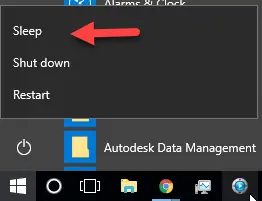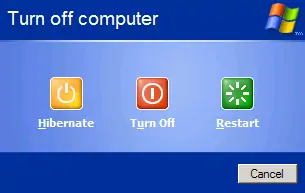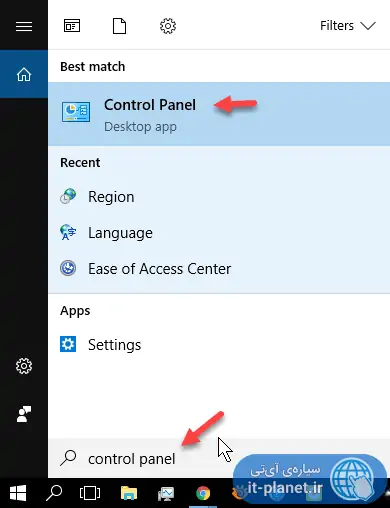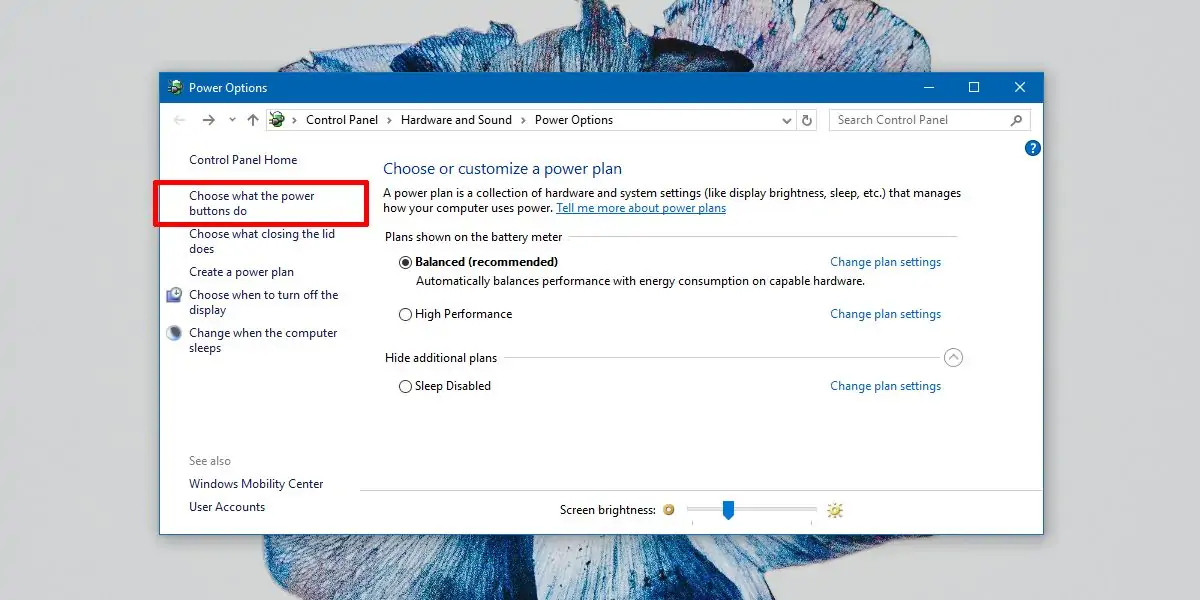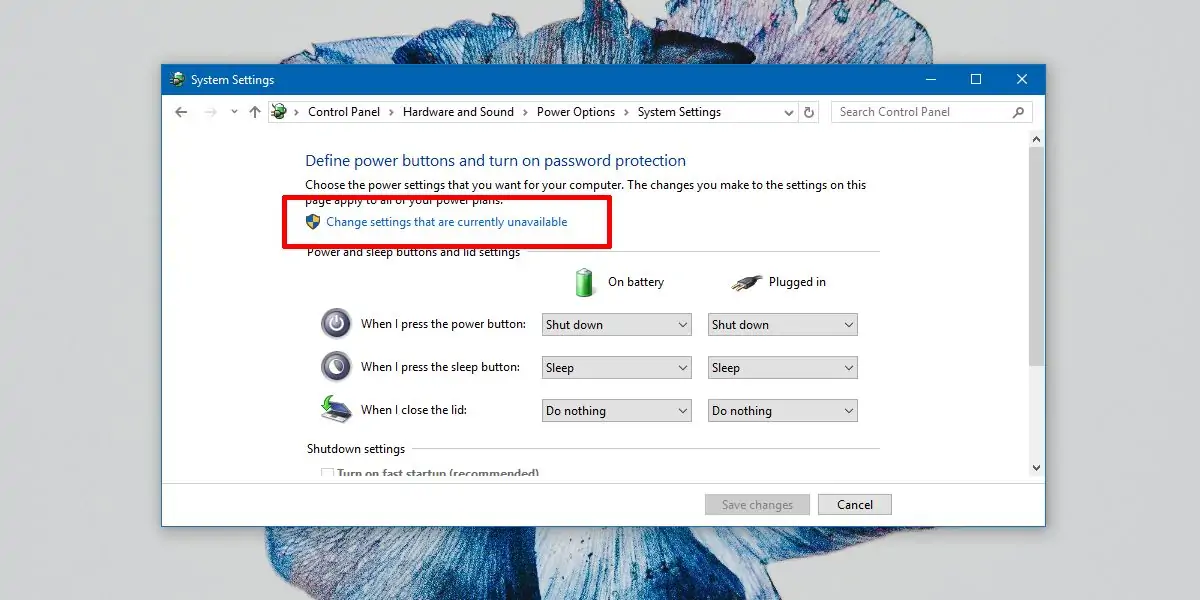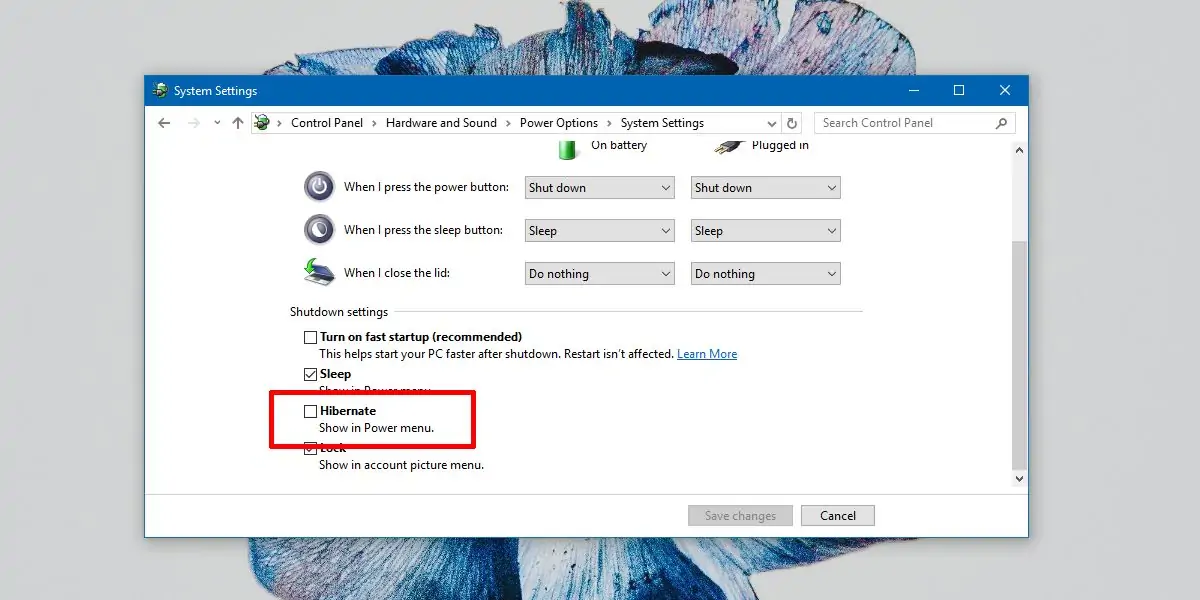اضافه کردن گزینهی Hibernate به منوی خاموش کردن لپتاپها یا کامپیوترهای ویندوزی، ساده و مفید است. زمانی که لپتاپ یا کامپیوتر را Sleep میکنیم، مصرف برق بسیار کمی برای نگهداری داده روی RAM وجود دارد اما در حالت هایبرنیت، اطلاعات رم روی هارد کپی میشود. طبعاً مصرف برق در این حالت، مثل حالت خاموشی کامل یا Shutdown است.
در ویندوز گزینهی Hibernate به صورت پیشفرض در منوی خاموش کردن وجود ندارد و باید آن را از بخش Power Options در کنترل پنل ویندوز، فعال و اضافه کرد.
در ادامه نحوه اضافه کردن گزینهی هایبرنیت به منوی خاموش کردن سیستم ویندوزی را بررسی میکنیم.
هایبرنیت بهتر است یا Sleep؟ تفاوت این گزینهها در چیست؟
Sleep کاملاً شبیه به Hibernate است و هر دو برای جلوگیری از بوت شدن کامل ویندوز که معمولاً زمانبر و حوصلهسربر است، طراحی شدهاند و تفاوت بین این دو حالت، در محل ذخیره کردن دادههای حافظهی RAM است. در حالت هایبرنیت، اطلاعات رم روی هارد کپی میشود تا سیستم کاملاً خاموش شود اما در حالت اسلیپ، برای نگهداری اطلاعات روی حافظهی RAM، اندکی شارژ باتری یا انرژی الکتریکی لازم است.
یکی از سوالات عموم کاربران ویندوز این است که با بستن درب لپتاپ، ویندوز به صورت خودکار اسلیپ میشود و زمانی که دکمهی Power لپتاپ یا کیس را فشار میدهیم، ویندوز و نرمافزارهای باز، مثل قبل آمادهی استفاده هستند. به عبارت دیگر سیستم به صورت تقریباً آنی به حالت قابلاستفاده برمیگردد. در این صورت چرا باید از هایبرنیت استفاده کنیم و مزیت آن چیست؟
توجه کنید که اگر باتری لپتاپ ویندوزی را خارج کنید و یا کابل برق کیس را از پریز برق جدا کنید، معمولاً قابلیت Sleep مثل همیشه سریع و آنی عمل نمیکند و حتی ممکن است ویندوز از نو Boot شود. در مورد Hibernate با توجه به اینکه اطلاعات از رم روی هارد کپی شده، نیازی به مصرف انرژی الکتریکی نیست و میتوان سیستم را از برق و باتری جدا کرد و پس از چند هفته، مجدداً روشن کرد و به حالت قبل برگشت! بنابراین مزیت Hibernate این است که مصرف باتری و برق سیستم در این حالت صفر است.
هایبرنیت حتی در زمان ویندوز XP به عنوان یک گزینهی مفید برای کاربرانی که میخواستند سریعتر از سیستم ویندوزی استفاده کنند، وجود داشته است.
و اما عیب هایبرنیت و مزیت Sleep: اولین عیب سرعت بازگشت به حالت قابلاستفاده است که به مراتب کمتر است. دومین عیب هایبرنیت این است که برخی نرمافزارها و بازیها به حالت اجراشدهی قبلی برنمیگردند و باید از نو اجرا شوند. سومین مشکل این است که هایبرنیت اطلاعات رم را روی هارد ذخیره میکند و طبعاً چند گیگابایت فضای هارد اشغال میشود.
اگر درایو نصب ویندوز از نوع SSD است، از هایبرنیت استفاده نکنید!
چهارمین و مهمترین عیب هایبرنیت در سیستمهایی مطرح میشود که درایو نصب ویندوز از نوع SSD است و طبعاً گرانقیمت است و نباید هر روز چند مرتبه اطلاعات رم را روی آن نوشت. به بیان دیگر اگر ویندوز روی پارتیشنی از یک درایو SSD نصب شده باشد، منطقیتر آن است که از Sleep استفاده کنید تا علاوه بر اشغال نشدن چند گیگابایت حافظه توسط فایلی به اسم Hiberfil.sys، عمر SSD نیز بیشتر شود. قبلاً در مورد این فایل حجیم و نحوهی حذف کردن کامل آن صحبت کردیم:
توجه کنید که عمر درایوهای SSD مثل هارددیسک تخمین زده نمیشود بلکه به میزان نوشتن داده بستگی دارد. اگر هر بار با کلیک کردن روی گزینهی Hibernate، چند گیگابایت داده روی درایو SSD نوشته شود، طبعاً عمر مفید آن به شدت کاهش پیدا میکند.
بنابرین در سیستم ویندوزی مجهز به درایو SSD، از گزینهی هایبرنیت استفاده نکنید.
چگونه گزینهی Hibernate را به منوی خاموشی ویندوز اضافه کنیم؟
ابتدا در منوی استارت ویندوزهای قبلی روی گزینهی Control Panel کلیک کنید و در ویندوزهای جدید که این گزینه مستقیماً در استارت منو قرار ندارد، از قابلیت جستوجو استفاده کنید و این ابزار مفید ویندوز را اجرا کنید.
در کنترل پنل ویندوز، اگر نما به صورت Small icons است، آن را به حالت Category یا دستهبندیشده تغییر دهید.
روی Hardware and Sound کلیک کنید و سپس روی Power Options کلیک کنید. اکنون در سمت چپ صفحه روی گزینهی Choose what the power buttons do کلیک کنید.
قدم بعدی کلیک کردن روی گزینهی Change settings that are currently unavailable است.
اکنون در پایین صفحه گزینههایی که خاکستری و غیرقابلتغییر بودند، به حالت عادی برگشتهاند و میتوان تیک گزینهی Hibernate را زد. در نهایت روی Save changes کلیک کنید تا تغییرات اعمال شود.
اکنون گزینهی Hibernate در منوی Power اضافه شده است و میتوان مثل Shutdown و Sleep از آن استفاده کرد.
addictivetipsسیارهی آیتی